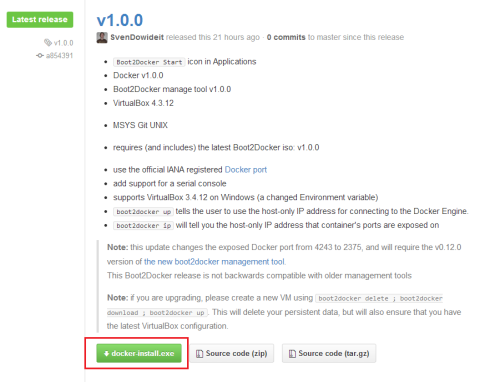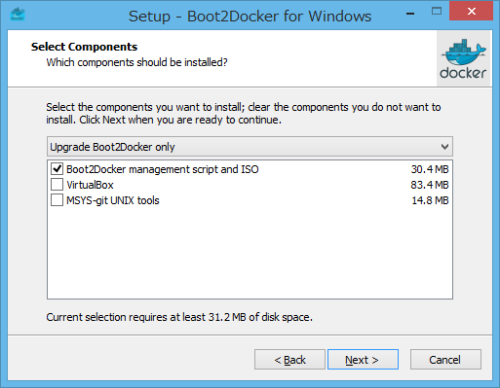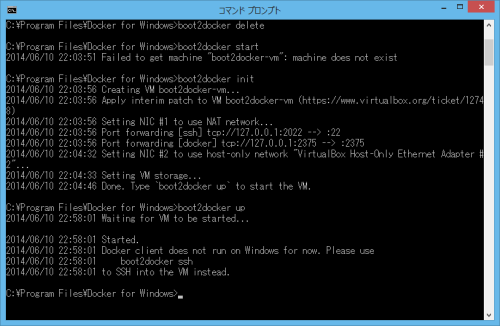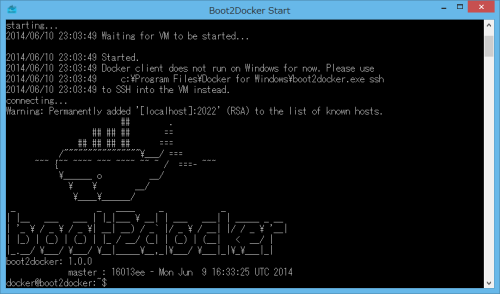※当ブログではアフィリエイト広告を利用しています。
2014/06/09についにDocker 1.0がリリースされました。
先日Boot2Dockerのインストーラを使ってインストールしたWindows版のDockerを早速アップグレードしてみたところハマったので、Windows版のDocker 1.0インストール方法をメモします。
Windows版でDockerを新規インストールする場合は今まで通りでOK
新規にWindows版Dockerをインストールする場合は先日書いた下記のエントリの方法でそのままインストール可能です。
関連エントリ:Boot2Dockerを使ってWindowsでDockerを使うまでの手順
先日まではWindows版のDockerをインストールする際、Docker公式サイトではOSイメージを使ってVirtualBoxで新たに仮想マシンを作成する方法が紹介されていました。
バージョン1.0リリースに伴いDocker公式サイトでもBoot2Dockerのインストーラからインストールする方法が推奨されています。
公式サイト:Microsoft Windows – Docker Documentation
Windows版のDockerをアップグレードする場合の手順
アップグレードする場合はインストーラをからそのままインストールするだけではアップグレードが完了しません。以下で手順を紹介します。
Boot2Docker manage toolのアップグレード
GitHubのBoot2Docker Windowsインストーラ配布ページより、インストーラをダウンロードします。
ダウンロードしたインストーラを起動します。途中の「Select Components」では「Upgrade Boot2Docker only」を選択します。
Boot2Docker 仮想マシンの削除とアップグレード
インストーラの手順をすべて終えたら既存のBoot2Docker仮想マシン(boot2docker-vm)をいったん削除し、新規に仮想マシンを作り直す必要があります。
コマンドプロンプトでBoot2Dockerのインストールフォルダへ移動します。
cd C:\Program Files\Docker for Windows
または環境変数PATHにBoot2Dockerのインストールフォルダのパスを追加しておきます。
下記コマンドで既存の仮想マシンの削除、最新のOSイメージのダウンロード、新規仮想マシンの作成を実施します。
boot2docker stop boot2docker delete boot2docker download boot2docker start
Started. となったらBoot2Docker Startのショートカットより、Dockerが起動しているOSにSSH接続が可能となります。
上記の手順はWindowsインストーラのページに記載の手順です。
Note: if you are upgrading, please create a new VM using boot2docker delete ; boot2docker download ; boot2docker up. This will delete your persistent data, but will also ensure that you have the latest VirtualBox configuration.
SSH接続後、念のためバージョンを確認します。問題なく1.0.0にバージョンアップしていました。
docker@boot2docker:~$ docker version Client version: 1.0.0 Client API version: 1.12 Go version (client): go1.2.1 Git commit (client): 63fe64c Server version: 1.0.0 Server API version: 1.12 Go version (server): go1.2.1 Git commit (server): 63fe64c
おわりに
最初、インストーラのみでアップグレード完了かと思ってBoot2Dockerを起動したところ、Waiting for VM to be started...の表記のまま先に進まず原因がわかりませんでした。
Docker公式サイトのバージョンアップ手順には既存の仮想マシン削除が必要なことの記載がなかったので、今後はDocker公式だけでなくBoot2Dockerの配布サイトもよく見てからバージョンアップしたほうがよさそうです。